Cara memperbaiki kesalahan kode 28 - driver untuk perangkat ini tidak diinstal
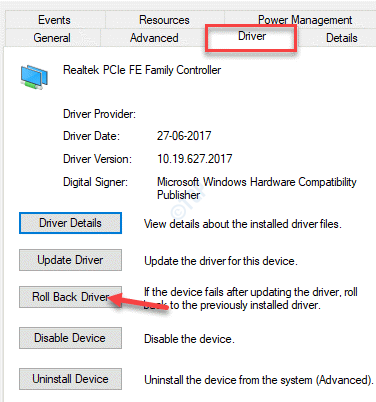
- 3726
- 1185
- Daryl Hermiston DVM
Berikut adalah beberapa perbaikan dasar untuk memperbaiki kode 28 kesalahan - driver untuk perangkat ini tidak diinstal.
Daftar isi
- Metode 1: Hapus instalan dan instal ulang driver perangkat
- Metode 2: Perbarui driver perangkat
- Metode 3: rollback driver
- Metode 4: Perbarui OS Windows
- Metode 5: Lakukan Pemulihan Sistem
Metode 1: Hapus instalan dan instal ulang driver perangkat
Langkah 1: tekan Menang + r Kunci pintas di keyboard Anda untuk membuka Jalankan perintah kotak.
Langkah 2: Dalam Jalankan perintah Bidang Pencarian, Ketik devmgmt.MSC dan memukul Memasuki untuk menulis Pengaturan perangkat jendela.
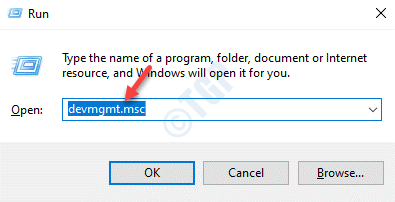
Langkah 3: Dalam Pengaturan perangkat jendela, pergi ke Perangkat lain dan memperluas bagian.
Sekarang, klik kanan pada perangkat yang hilang dan pilih driver Menghapus perangkat.
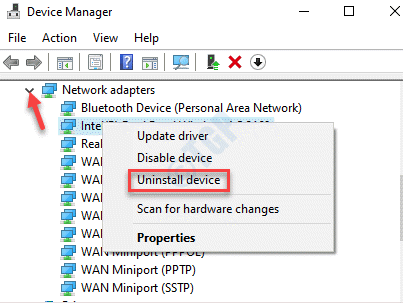
Langkah 3: Setelah dihapus, restart PC Anda dan Windows akan secara otomatis menginstal ulang perangkat lagi.
Sekarang, Anda seharusnya tidak melihat “Driver untuk perangkat ini tidak diinstal. (Kode 28)"Kesalahan lagi.
Metode 2: Perbarui driver perangkat
Langkah 1: Klik kanan Awal dan pilih Berlari. Ini akan membuka Jalankan perintah jendela.
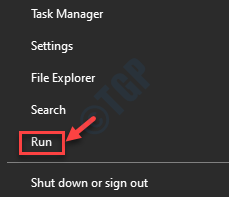
Langkah 2: Jenis devmgmt.MSC di kotak pencarian dan tekan OKE.
Ini akan membuka Pengaturan perangkat.
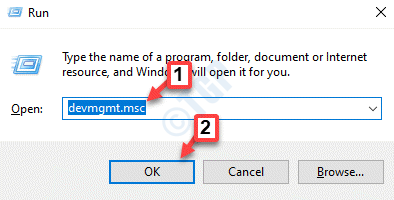
Langkah 3: Dalam Pengaturan perangkat jendela, arahkan ke perangkat (jika Anda tahu) yang menyebabkan kesalahan.
Klik kanan pada perangkat dan pilih Perbarui driver.
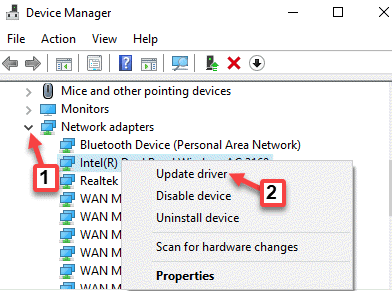
Langkah 4: Dalam Perbarui driver jendela, klik Cari secara otomatis untuk pengemudi.
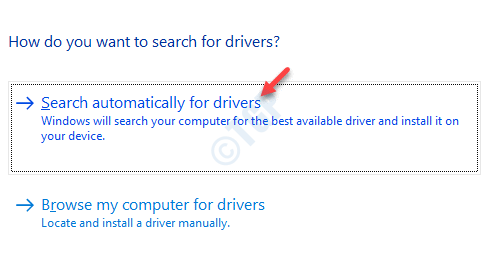
Langkah 5:Sekarang akan mencari driver terbaru yang tersedia dan jika ada, itu akan secara otomatis menginstal hal yang sama.
Sekarang, restart PC Anda dan Kode 28 Kesalahan - Driver untuk perangkat ini tidak diinstal harus pergi.
Metode 3: rollback driver
Langkah 1: Klik kanan Awal dan pilih Pengaturan perangkat.
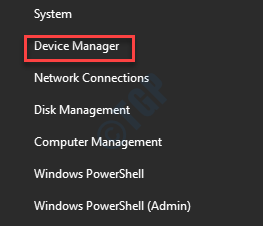
Langkah 2: Dalam Pengaturan perangkat jendela, klik kanan pada perangkat yang memiliki masalah dan pilih Properti.
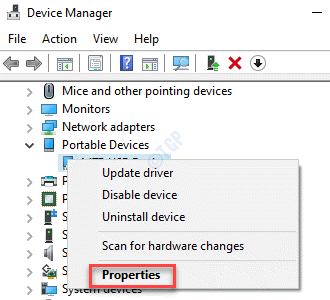
Langkah 3: Dalam Properti jendela, pergi Pengemudi tab dan pilih Perbarui driver.
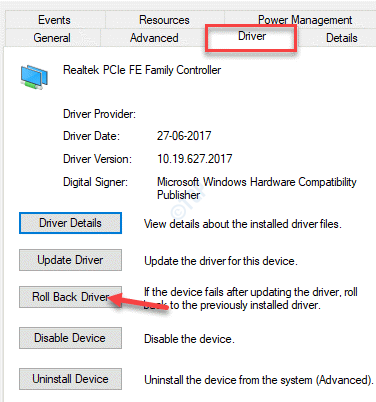
Langkah 4: Tunggu sebentar karena butuh waktu untuk menyelesaikan prosesnya.
Setelah selesai, restart PC Anda dan Anda tidak boleh melihat kesalahan lagi.
Metode 4: Perbarui OS Windows
Langkah 1: tekan Menang + i tombol pintas di keyboard Anda untuk membuka Pengaturan jendela.
Langkah 2: Dalam Pengaturan jendela, pergi ke Pembaruan & Keamanan.
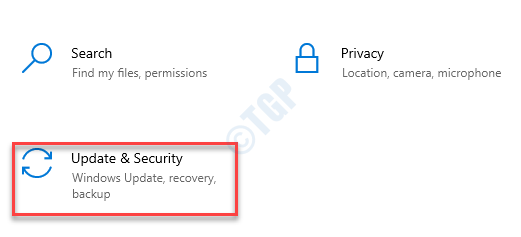
Langkah 3: Klik pada pembaruan Windows Opsi di sisi kiri panel.
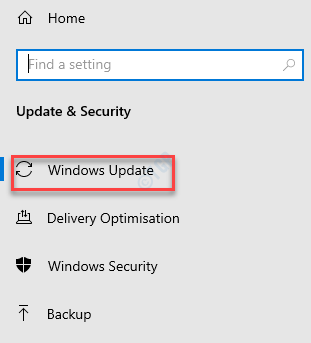
Langkah 4: Sekarang, di sisi kanan jendela, klik Periksa pembaruan.
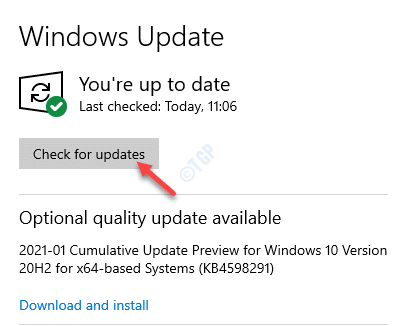
Langkah 5: Windows sekarang akan mencari pembaruan terbaru yang tersedia. Jika ada, itu akan secara otomatis mengunduh dan menginstal pembaruan di PC Anda.
Reboot PC Anda dan kesalahan harus hilang.
Metode 5: Lakukan Pemulihan Sistem
Langkah 1: tekan Menang + x kunci bersama di keyboard Anda dan pilih Berlari untuk membuka Jalankan perintah jendela.
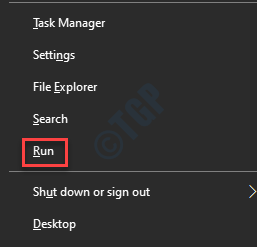
Langkah 2: Dalam Jalankan perintah jendela, tulis rstrui di bidang pencarian dan tekan OKE untuk membuka Pemulihan sistem jendela.
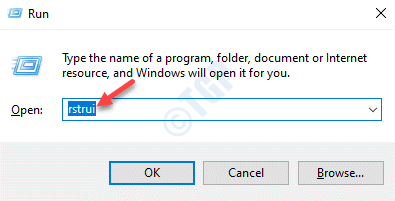
Langkah 3: Dalam Pemulihan sistem jendela, klik tombol radio di sebelah Pilih titik pemulihan yang berbeda.
Tekan Berikutnya untuk melanjutkan.
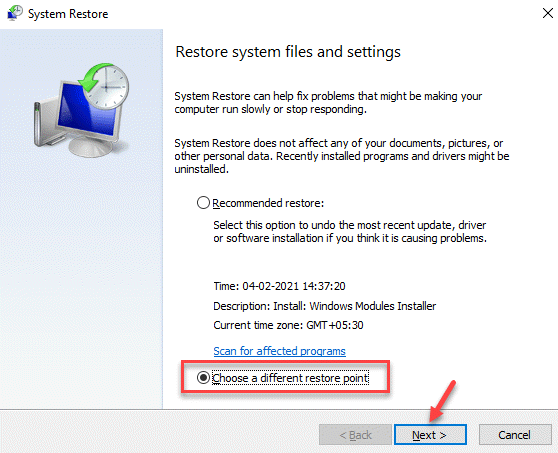
*Catatan - Anda juga dapat memilih Direkomendasikan Pemulihan opsi, jika tersedia untuk membawa PC Anda kembali ke keadaan sebelumnya sesuai tanggal.
Langkah 4: Di jendela berikutnya, centang kotak di sebelah Tunjukkan lebih banyak poin pemulihan.
Sekarang, pilih titik pemulihan dari daftar di atas dan klik Berikutnya.
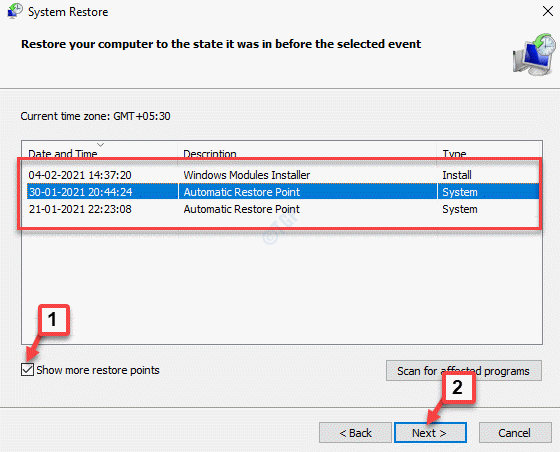
Sekarang, tunggu proses pemulihan selesai. Prosesnya membutuhkan waktu cukup lama, jadi tunggu sampai selesai. Setelah proses selesai, PC Anda akan kembali ke keadaan sebelumnya saat bekerja.
Anda sekarang dapat memeriksa manajer perangkat dan “Driver untuk perangkat ini tidak diinstal. (Kode 28)"Kesalahan harus hilang.
Jika tidak ada metode di atas yang berfungsi, Anda mungkin ingin memeriksa apakah perangkat yang Anda gunakan kompatibel dengan sistem Anda. Dimungkinkan bahwa perangkat ini adalah versi yang lebih lama yang tidak lebih berfungsi dengan PC generasi baru. Dalam kasus seperti itu, Anda dapat melihat kode kesalahan 28. Oleh karena itu, menggunakan perangkat baru yang kompatibel dengan sistem, dapat menyelesaikan masalah.
- « Perbaiki Explorer.Pesan Exe Blank dengan tanda seru kuning di Windows 10
- Cara memperbaiki printer membutuhkan perhatian di windows 10 dengan cepat »

